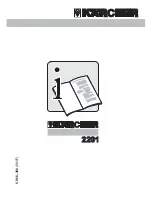121
FR
VR3520
est en quelque sorte perturbé. En outre, un certain nombre de facteurs, notamment la configuration matérielle
et logicielle, affectent également le succès de la communication Wifi sans fil. La connexion entre le robot et votre
réseau Wifi peut également être affectée par les réseaux Wifi environnants, qui peuvent être réglés au même canal
et donc interférer avec la connexion (par exemple des banlieues, des immeuble d'habitation, etc.). Ces faits ne
peuvent pas être un motif de faire une réclamation de l'appareil.
•
L'application est détenue et exploitée par un tiers (ci-après « le Sujet ») différent de Jindřich Valenta - CONCEPT (ci-
après « le Vendeur »). Aucune donnée personnelle n'est transférée au Sujet par le Vendeur. Lors de son inscription
à l'application, le client communique ses données personnelles directement au Sujet, qui devient l'administrateur
de ses données personnelles. L'application et la protection associée des données personnelles sont régies par les
règles applicables du Sujet.
Compatibilité :
Système d'exploitation pour appareil intelligent - Android 5.0 et supérieur
- IOS 9.0 et supérieur
Réseau Wifi
- 2,4 GHz
- sécurité WPA1 et WPA2 (WPA2 recommandé)
MISE EN GARDE : L'appareil ne peut pas être utilisé sur des réseaux Wifi sécurisés IEEE 802.1X (généralement des réseaux
Wifi d'entreprise).
COMMANDE VIA L’APPLICATION
Avant de pouvoir contrôler l'appareil via l'application, il est nécessaire de le connecter à votre smartphone et de permettre
l´accès à votre réseau WiFi.
Distance recommandée : moins de 4 mètres
Assurez-vous que la distance entre le purificateur d'air, le routeur et votre smartphone soit suffisante pour permettre
de les appairer.
Télécharger, installer l'application et appairer l'appareil
Note : Apparier l'aspirateur avec une batterie chargée ou directement avec l'aspirateur placé dans la station de
recharge.
1. Scanner le code QR ci-dessous (figure 1) ou rechercher «Concept Home» sur Google Play ou l'App Store et le
télécharger sur votre smartphone.
2. Si vous avez déjà un Concept Home, ouvrez l'application, connectez-vous et continuez en suivant les instructions
pour appairer votre smartphone.
3. Avant de connecter l'application à l'appareil, assurez-vous que les deux boutons de l'appareil clignotent.
4. Appuyer ensuite sur + ou ajouter un appareil dans l'application.
5. Une liste d'appareils apparaît, sélectionner dans la liste.
6. Saisir votre réseau wifi et votre mot de passe ou ces derniers seront remplis automatiquement.
7. Appuyer sur le bouton suivant et appuyer sur « Mode EZ » dans le coin supérieur droit.
8. Sélectionner l'option mode AP puis confirmer que l'appareil clignote et appuyer sur la suivante.
9. Accéder aux paramètres wifi de votre appareil mobile, se connecter au wifi SmarLife-xxx et attendre qu'il se
connecte.
10. Revenir ensuite à l'application et attendre l'appariement. Après l'appariement, vous pouvez commencer
à contrôler l'appareil à l'aide de l'application mobile.
Содержание VR3520
Страница 2: ...2 VR3520 CZ ...
Страница 62: ......
Страница 92: ......
Страница 122: ...122 FR VR3520 fig 1 fig 2 fig 3 fig 5 fig 4 fig 6 fig 7 fig 8 fig 9 fig 10 fig 11 fig 12 fig 13 fig 14 ...
Страница 124: ......
Страница 156: ......
Страница 172: ......